V tomto článku vás provedeme základními kroky k instalaci a konfiguraci Zimbra Collaboration Suite pomocí Open Source Edition s instalací na jeden server, kde jsou všechny tři komponenty nainstalovány na jednom serveru, který zahrnuje Zimbra MTA, Zimbra LDAP server a Zimbra poštovní server bez další příručky. konfigurace jako jeho sestavení pouze pro sadu aplikací Zimbra. V tomto článku používáme instalaci na jeden server zimbra kolaborace 8.6 s otevřeným zdrojovým kódem.
Základní požadavky a zdroje
- Pro instalaci serveru Zimbra na něm nesmí běžet žádný jiný webový server, databáze nebo služby MTA.
- Pro překlad názvu hostitele musí být nakonfigurován záznam DNS s plně kvalifikovaným názvem domény
- Záznam MX pro směrování zprávy na poštovní server
- Firewall by měl být deaktivován nebo povolen pro všechny porty zimbra.
| Systémové zdroje | ||
| Verze Zimbra | zcs-8.6.0_GA_1153.RHEL7_64.20141215151110 | |
| Základní OS | CentOS Linux 7 (Core), 64bitová verze | |
| RAM | 4 GB | Doporučeno 8 GB |
| CPU | 2,0 GHZ | |
| Pevný disk | 30 G |
Počáteční nastavení
1) Přihlaste se jako uživatel root na CentOS-7
2) Zadejte plně kvalifikovaný název domény do hostitelského souboru
# vim /etc/hosts
172.20.3.174 linux-tutorials.linoxide.com linux-tutorials3) Vypněte SELINUX a Firewall
# vim /etc/sysconfig/selinux
SELINUX=disabledChcete-li zastavit a zakázat firewall, spusťte následující příkazy jako root:
#systemctl disable firewalld
#systemctl stop firewalld4) Zkontrolujte stav webových, databázových a MTA služeb na Stop and Disable
#systemctl stop httpd
#systemctl disable httpd
#systemctl stop mysqld
#systemctl disable mysqld
#systemctl stop postfix
#systemctl disable postfix
#systemctl stop sendmail
#systemctl disable sendmail5) Aktualizujte svůj systém, abyste aktualizovali veškerý systémový software CentOS na nejnovější verzi.
#yum update6) Nyní před spuštěním instalačního skriptu se ujistěte, že jsou nainstalovány jeho požadované závislosti. Bez požadovaných závislostí proces instalace neproběhne. Pomocí níže uvedeného příkazu yum můžeme nainstalovat následující požadované závislosti.
# yum install nptl nmap-ncat sudo-1.8.6p7-13 libidn-1.28-3 gmp-6.0.0-11 libaio-0.3.109-12 gmp-6.0.0-11 libaio-0.3.109-12 libstdc++-4.8.3-9 unzip-6.0-13 perl-core perl-5.16.3 sysstat sqliteZahájit instalaci ZCS Open Source Edition
1) Vytvořte nový adresář a stáhněte si nejnovější sadu Zimbra Collaboration Open Source Edition.
#mkdir /backup
#cd /backup
backup]# wget https://files.zimbra.com/downloads/8.6.0_GA/zcs-8.6.0_GA_1153.RHEL7_64.20141215151110.tgz2) Extrahujte balíček „zcs-8.6.0_GA_1153.RHEL7_64.20141215151110.tgz“ do stejného adresáře /backup
backup]# tar zxvf zcs-8.6.0_GA_1153.RHEL7_64.20141215151110.tgz3) Nyní změňte adresář na ZCS a spusťte instalační skript pomocí níže uvedeného příkazu
[root@linux-tutorials backup]# cd zcs-8.6.0_GA_1153.RHEL7_64.20141215151110/
[root@linux-tutorials zcs-8.6.0_GA_1153.RHEL7_64.20141215151110]# ./install.sh --platform-overrideInstalační skript zkontroluje instalační software, aby ověřil, že jsou přítomny balíčky Zimbra.
4) Stisknutím „Y“ přijměte licenční smlouvu.
5) Stiskněte „Y“ pro instalaci všech požadovaných balíčků a „N“ pro zbytek, který instalovat nechceme.
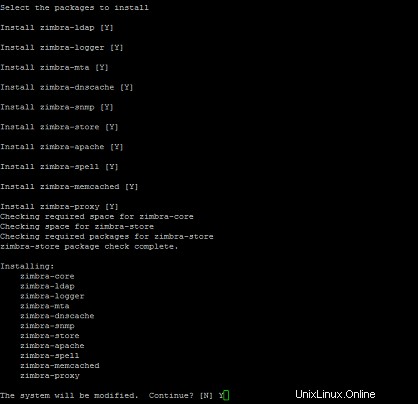
6) Nyní stiskněte „Y“ pro pokračování poté, co bude systém upraven pomocí výše vybraných instalačních balíčků.
7) Během procesu instalace může způsobit chybu DNS pro změnu názvu hostitele, což by mělo být řešitelné.
Press “N” to change host name
Press “N” to change domain namePo těchto volbách se nyní dostaneme do Main Menu Configurations, kde nakonfigurujeme nastavení každého balíčku ručně.
| Hlavní nabídka | |
| 1. Společná konfigurace: | |
| 2. Zimbra-ldap: | Povoleno |
| 3. zimbra-logger: | Povoleno |
| 4. zimbra-mta: | Povoleno |
| 5. zimbra-dnscache: | Povoleno |
| 6. zimbra-snmp: | Povoleno |
| 7. zimbra-store: | Povoleno |
| 8. zimbra-spell: | Povoleno |
| 9. zimbra-proxy: | Enab |
1) Vyberte možnost 1 a zadejte pro Common Configurations pro aktualizaci jeho nastavení
| Běžná konfigurace | |
| 1. Název hostitele | linux-tutorials.linoxide.com |
| 2. Hlavní hostitel Ldap | linux-tutorials.linoxide.com |
| 3. port Ldap | 389 |
| 4. Heslo správce Ldap | ******** |
| 5. Bezpečná meziprocesová komunikace | Ano |
| 6. Časové pásmo | 83 |
| 7. Režim IP | IPv4 |
| 8. Výchozí přehled SSL | Sha256 |
2) Stiskněte r pro návrat do hlavní nabídky a zvolte možnost 2 pro konfigurace Zimbra-ldap
| Konfigurace Zimbra Ldap | |
| 1. Stav | Povoleno |
| 2. Vytvořit doménu | Ano |
| 3. Doména k vytvoření | linux-tutorials.linoxide.com |
| 4. Heslo Ldap root | ******** |
| 5. Heslo replikace Ldap | ******** |
| 6. Heslo postfixu Ldap | ******** |
| 7. Heslo Ldap amavis | ******** |
| 8. Heslo Ldap nginx | ******** |
| 9. Heslo vyhledávače Ldap Bes | ******** |
3) Stiskněte r pro návrat do hlavní nabídky a zvolte možnost 4 pro MTA Settings
| Konfigurace Zimbra MTA | |
| 1. Stav | Povoleno |
| 2. Povolit Spamassassin: | Ano |
| 3. Povolit Clam AV: | Ano |
| 4. Povolit OpenDKIM: | Ano |
| 5. Adresa pro upozornění pro AV upozornění: | [email protected] |
| 6. Svázat heslo pro uživatele postfixového ldap: | ******** |
| 7. Svázat heslo pro uživatele amavis ldap: | ******** |
4) Stisknutím r se vraťte do hlavní nabídky a vyberte možnost 5 pro nastavení DNS-Cache, tuto funkci ponecháme vypnutou, protože ji nepoužíváme.
| Konfigurace mezipaměti DNS Zimbra | |
| 1. Stav | Zakázáno |
| 2. Hlavní IP adresa(y) DNS: | xx.xx.xx.xx |
| 3. Povolit vyhledávání DNS přes TCP: | Ano |
| 4. Povolit vyhledávání DNS přes UDP: | Ano |
| 5. Povolit pouze TCP komunikaci s hlavním DNS: | Ne |
5) Pro návrat zpět stiskněte r a vyberte možnost 6 pro nastavení Zimbra SNMP
| Konfigurace SNMP Zimbra | |
| 1. Stav | Povoleno |
| 2. Povolit upozornění SNMP: | Ano |
| 3. Název hostitele SNMP Trap: | linux-tutorials.linoxide.com |
| 4. Povolit upozornění SMTP: | Ano |
| 5. Zdrojová e-mailová adresa SMTP: | [email protected] |
| 6. Cílová e-mailová adresa SMTP: | [email protected] |
6) Stiskněte r pro návrat a zvolte možnost 7 pro Zimbra Store Settings, jak je uvedeno níže
| Konfigurace obchodu Zimbra | |
| 1. Stav | Povoleno |
| 2. Vytvořit administrátora: | Ano |
| 3. Uživatel správce k vytvoření: | linux-tutorials.linoxide.com |
| 4. Heslo správce | ******** |
| 5. Uživatel antivirové karantény: | [email protected] |
| 6. Povolit automatické školení o spamu: | Ano |
| 7. Uživatel školení o spamu: | [email protected] |
| 8. Uživatel školení bez spamu: | [email protected] |
| 9. Hostitel SMTP: | linux-tutorials.linuxide.com |
| 10. Port HTTP webového serveru: | 8080 |
| 11. Port HTTPS webového serveru: | 8443 |
| 12. Režim webového serveru: | https |
| 13. Port serveru IMAP: | 7143 |
| 14. Port SSL serveru IMAP: | 7993 |
| 15. Port serveru POP: | 7110 |
| 16. Port SSL serveru POP: | 7995 |
| 17. Použít server kontroly pravopisu: | Ano |
| 18. Hláskovat URL serveru: | http://linux-tutorials.linoxide.com:7780/aspell.php |
| 19. Povolit kontrolu aktualizací verze: | PRAVDA |
| 20. Povolit kontrolu aktualizací verze: | PRAVDA |
| 21. E-mail s upozorněním na aktualizaci verze: | [email protected] |
| 22. E-mail zdroje aktualizace verze: | [email protected] |
| 23. Nainstalujte úložiště pošty (služba webapp): | Ano |
| 24. Nainstalujte uživatelské rozhraní (zimbra, zimbraAdmin webové aplikace) | Ano |
7) Nyní znovu stiskněte r pro návrat do hlavní konfigurace a vyberte poslední možnost 9 pro Zimbra Proxy konfigurace jako
| Konfigurace proxy serveru Zimbra | |
| 1. Stav | Povoleno |
| 2. Povolit POP/IMAP proxy: | PRAVDA |
| 3. Port proxy IMAP: | 143 |
| 4. Port proxy IMAP SSL: | 443 |
| 5. Port proxy POP: | 110 |
| 6. Port proxy POP SSL: | 995 |
| 7. Svázat heslo pro uživatele nginx ldap: | set |
| 8. Povolit HTTP[S] proxy: | PRAVDA |
| 9. Port proxy HTTP: | 80 |
| 10. Port proxy HTTPS: | 443 |
| 11. Režim proxy serveru: | https |
Zde jsme nastavili všechny naše interní konfigurace každého nainstalovaného balíčku Zimbra.
Nyní po návratu do hlavní nabídky stiskněte „x“ pro rozbalení nabídky, abyste potvrdili, že jsou všechna nastavení v pořádku. Všechna nastavení hlavního menu můžeme uložit stisknutím „s“ nebo stisknutím „q“ pro ukončení.
8) Nyní pro použití všech změn stiskněte „a“, poté stiskněte „ANO“ pro uložení konfiguračních dat do nového souboru a zadejte „ANO“ pro pokračování v úpravách systému.
Nastavení bude trvat několik minut, než se implementují všechny změny konfigurace, po oznámení o dokončení konfigurace stiskněte „Enter“ pro ukončení.
Nyní proveďte následující kroky ke správnému spuštění serveru
1) Restartujte službu Crond a povolte její automatické spouštění
#systemctl enable crond
#systemctl restart crond2) Přejděte do souboru rsyslog.conf a odkomentujte níže uvedené dva řádky pod příjmem UDP syslog
#vim /etc/rsyslog.conf
Uncomment these two lines
$modload imupd
$UDPServerRun5143) Restartujte službu rsyslogd a trvale ji povolte
#systemctl enable rsyslog
#systemctl restart rsyslog4) Nyní spusťte následující příkaz pro aktualizaci /etc/rsyslog.conf
# /opt/zimbra/libexec/zmsyslogsetup5) Nyní přejděte na uživatelský účet zimbra a proveďte následující dva příkazy a poté restartujte služby Zimbra
#su – zimbra
$ zmupdateauthkeys
Updating keys for linux-tutorials.linoxide.com
Fetching key for linux-tutorials.linoxide.com
Updating keys for linux-tutorials.linoxide.com
Updating /opt/zimbra/.ssh/authorized_keys$zmcontrol restart
$zmcontrol status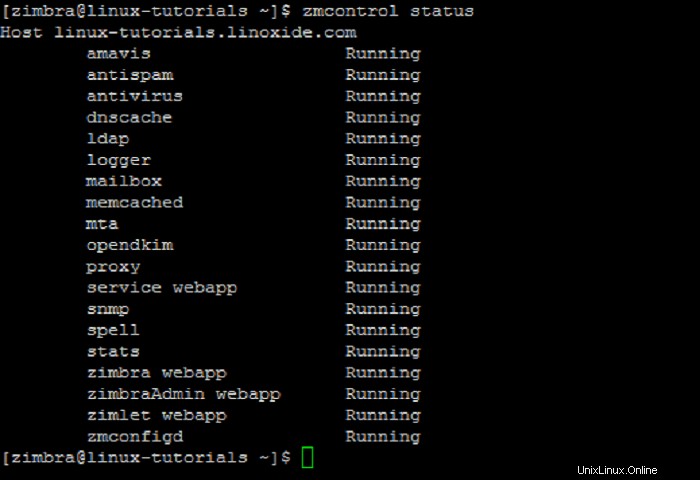
Nyní otevřeme libovolný váš oblíbený webový prohlížeč pro přístup do Zimbra Administration Console pomocí nakonfigurovaného názvu nebo IP domény Zimbra s uživatelským administrátorem a heslem stejným jako nastavení ve skriptu:
https://linux-tutorials.linoxide.com:7071
https://172.20.3.174:7071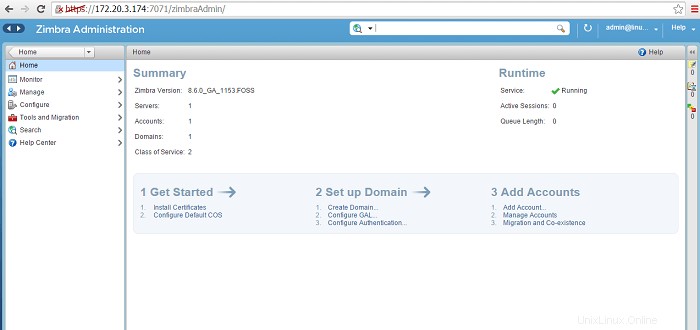
Gratulujeme! Zimbra Collaboration Suite byla úspěšně nastavena s Open Source Edition pomocí Single Server Installation.
Závěr
Zimbra Collaboration Open Source Edition poskytuje skvělé funkce pro administraci a koncové uživatele. Má vynikající „webovou“ verzi. Mnoho lidí považuje za svůj oblíbený způsob používání e-mailu poté, co jej chvíli zkoušeli, i když byli zvyklí na jiný program, jako je Outlook nebo Thunderbird, kromě jeho funkcí, jako je kalendář a funkce úkolů, které pomáhají koordinovat plány a plánovat schůzky atd.